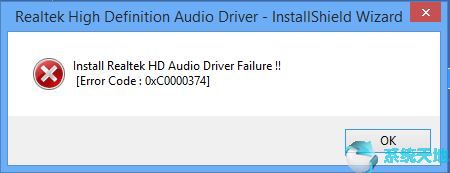似乎在Windows 10的新更新中,微软已经禁用了大多数用户喜欢的Windows操作系统的开始菜单的可调整大小功能。好吧,我在这里告诉你,在系统中有一个非常简单的调整。
你可以在五分钟内修复Windows 10中开始菜单的可调整大小功能。
对于这个关于Windows 10中开始菜单调整大小功能的解决方案,你必须。作为一种安全预防措施,如果你需要它来防止系统中的潜在错误,这是最好的。此外,对于注册表编辑器的这些更改,您需要使用,
以便您可以向系统添加新的DWORD。
如何更改Windows 10开始菜单的大小
1.调整您的注册表
1.按住“窗口”和“R”按钮。
2.你面前应该有一个运行窗口。
3.在运行对话框中写下以下内容:不带引号的“regedit”。
4.按键盘上的Enter键。
5.注册表编辑器窗口应该位于屏幕上。
6.左击左边面板打开“HKCU”文件夹。
7.在“HKCU”文件夹中单击左键打开“软件”文件夹。
8.在“软件”文件夹中,单击“微软”文件夹将其打开。
9.在Microsoft文件夹中,单击Windows文件夹将其展开。
10.在“Windows”文件夹中搜索“CurrentVersion”文件夹并打开它。
11.从当前版本文件夹中打开资源管理器文件夹。
12.现在在“资源管理器”文件夹中搜索“高级”文件夹并打开它。
13.右键单击右侧面板上的空白区域。
14.左键单击或单击“新建”功能。
15.现在单击或从子菜单中单击“DWORD(32位)值”。
16.将DWORD命名如下:不带引号的“EnableXamlStartMenu”。
17.将该DWORD值设置为“0”。
18、关闭注册表编辑器窗口。
19、重启Windows 10电脑。
20.设备启动后,检查可调整大小的开始菜单是否存在。
2.使用双向箭头
现在,Windows 10允许你调整开始菜单的大小。您只需要将鼠标指针悬停在开始菜单边框上,直到出现一个双向箭头。如果是这样,请单击“开始”菜单并拖动箭头来调整其大小。
这就是你要做的一切,在Windows 10中恢复你的可调整大小的开始菜单。如果你在本教程中遇到什么问题,可以在下面的版块评论,我会尽快帮助你。